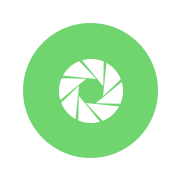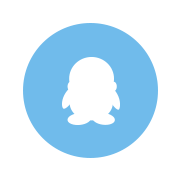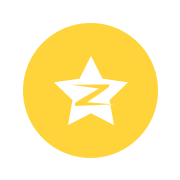不管是打字懒人、或者是记不住密码数字的金鱼脑,今天小编要分享的这招苹果iPhone功能,请一定要学起来!不仅不用担心粗手指老是打错字,登入WiFi的时候也不用考验记忆紧盯着数字不放,看到不熟悉的外国文字甚至可以轻松打出来,只要利用iPhone手机当中的「扫描文字」功能就搞定!
苹果iPhone手机功能介绍—扫描文字
1、【Line聊天对话】打字神辅助
2、【输入WiFi密码】不用动脑记
3、【外国文字输入】看不懂也能照样打
4、【Google地图】目的地地址轻松贴上
1. 【Line聊天对话】打字的神辅助
与朋友在Line聊天对话时,利用「扫描文字功能」可以让对话更有效率!好比说,需要请朋友在国外代购商品时,不知道商品的名字怎么打没关系,在讯息框中点一下,看到打字框跳出「自动填写」后,点选「扫描文字」就搞定!

当点选「扫描文字」之后,原本的键盘会变成拍照模式,这时只要准备好想要请朋友代买的商品,将镜头对准商品的名称,让镜头对焦在文字上,商品上的文字就会精准地出现在对话框中,直接原封不动传给朋友就可以啰!

相关推荐:iPhone苹果最新功能教学!简单自制「加入贴图」太好玩♥多种抠图特效超可爱,放进INS限动超有吸引力!
2. 【输入WiFi密码】不用动脑记
每到了一个餐厅、咖啡厅,总不免要问现场公用WiFi密码的人,这招请一定要学起来!再也无须反覆背诵一长串店家设定的神秘密码,也不用来回对照确认有没有打错!同样利用「自动填写」→「扫描文字」功能,将镜头对向店家写在menu或者墙上的WiFi密码,立刻上网畅通无阻 (小编实测,就算是手写也能智慧读取不用担心) !
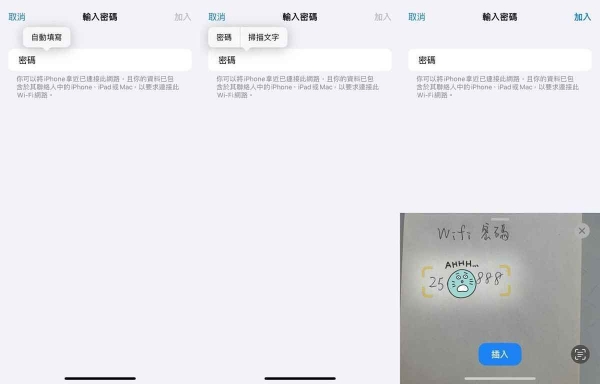
3. 【外国文字输入】看不懂也能照样打
打字再也无需受到语言能力的限制,只要将手机的「扫描文字」功能打开,不会拼不会念,甚至根本看不懂也无妨,用相机镜头帮你复制粘贴就可以啰!
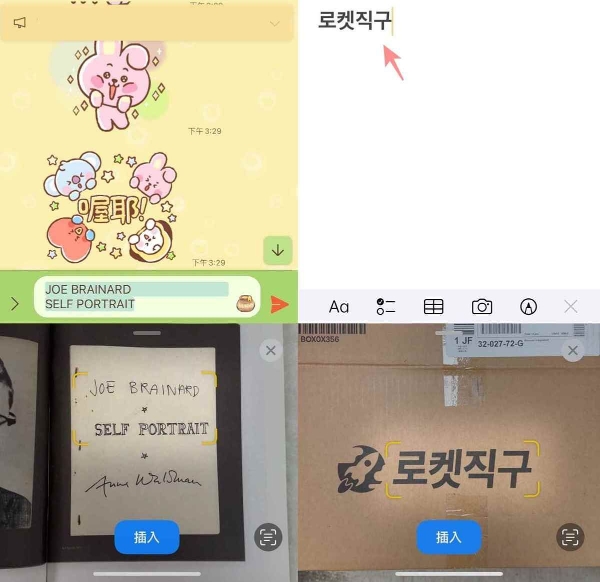
4. 【Google地图】目的地地址轻松贴上
使用Google地图时,或是使用叫车APP时,总需要把很长的地址一字不漏地打出来,真的有点烦人!当然「扫描文字」功能也能在这时成为你的好帮手,真的超方便哟!
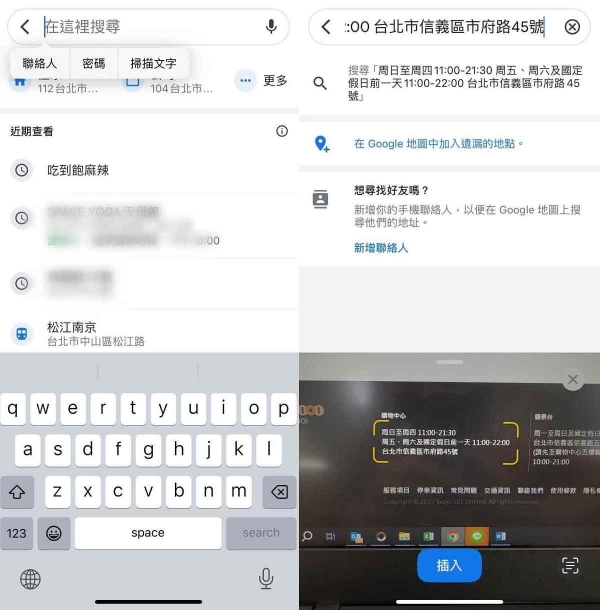

以上四招真的超方便,大家別再傻傻一个一个字输入啰!通过延伸阅读文章还可以查看更多iPhone苹果手机功能介绍哦~【TOM-Lookin】


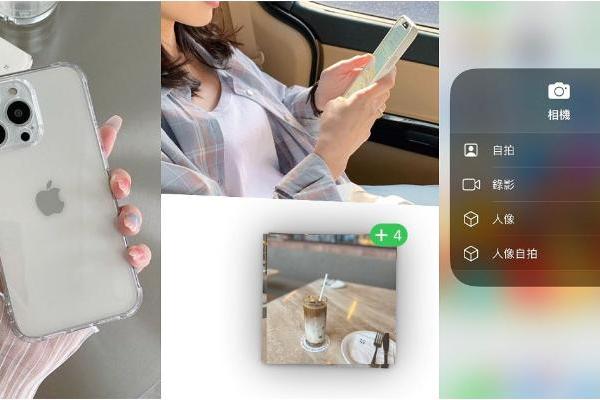


 点击下方菜单栏 “
点击下方菜单栏 “  ” 选择 “分享”, 把好文章分享出去!
” 选择 “分享”, 把好文章分享出去!